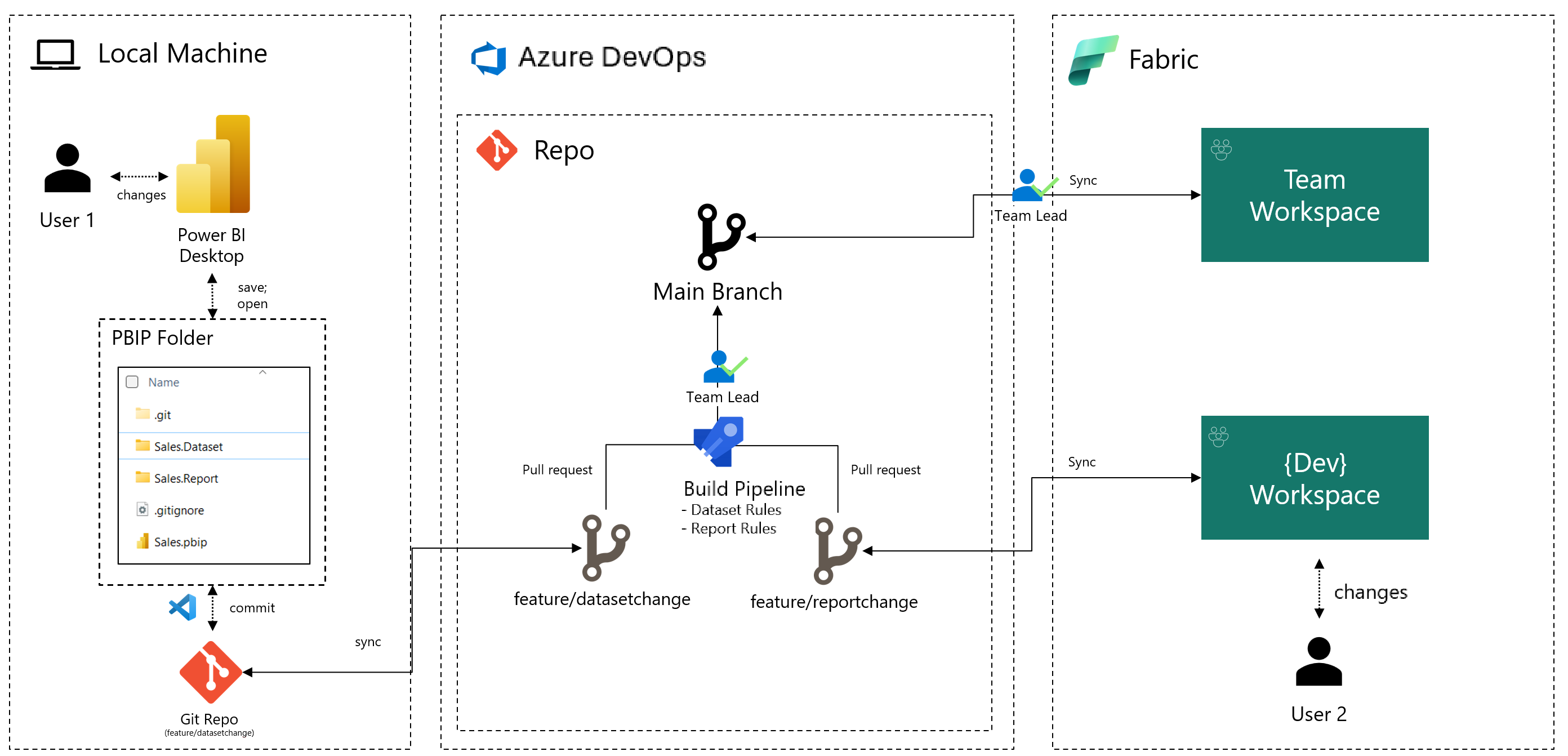패브릭 Git 통합을 Azure DevOps에 결합하면 작업 영역을 Azure DevOps 리포지토리의 분기에 연결하고 자동으로 동기화할 수 있습니다.
PBIP 형식을 Azure DevOps와 통합하면 Azure Pipelines를 사용하여 CI/CD(연속 통합 및 지속적인 업데이트) 파이프라인을 자동화할 수 있습니다. 이러한 파이프라인은 PBIP 메타데이터 파일을 처리하고 프로덕션 시스템에 배포하기 전에 일련의 품질 검사를 개발에 적용합니다.
이 문서에서는 연속 통합에 중점을 두고, 패브릭 작업 영역 내의 모든 의미 체계 모델 및 보고서에 대한 모범 사례를 보장하는 Azure DevOps 파이프라인을 만드는 방법을 설명합니다. 자동화된 품질 테스트를 구현함으로써 일반적인 실수를 방지하고 팀 효율성을 향상할 수 있습니다. 예를 들어 이러한 접근 방식은 새 팀원이 의미 체계 모델 및 보고서 개발에 설정된 표준을 준수할 수 있도록 합니다.
프로젝트 개요와 Fabric Git 통합 개요에서 PBIP와 패브릭 Git 통합에 대해 자세히 알아봅니다.
다음 다이어그램에서는 개발 품질을 검사하기 위해 Azure DevOps 파이프라인을 트리거하는 두 가지 개발 워크플로가 있는 엔드투엔드 시나리오를 보여줍니다. 파이프라인을 실행하면 다음 작업을 수행합니다.
User 1이 Power BI Desktop을 사용하여 개발합니다.
- VS Code를 사용하여 main에서 분기 만들기(feature/datasetchange)
- Power BI Desktop을 사용하여 의미 체계 모델 변경
- VS Code를 사용하여 원격 리포지토리 분기에 변경 내용 커밋
- Azure DevOps를 사용하여 주 분기에 끌어오기 요청 만들기
동시에 User 2는 다른 패브릭 작업 영역을 사용하여 개발합니다.
- 패브릭 Git을 사용하여 main에서 분기 만들기(feature/reportchange)
- 패브릭 작업 영역에서 보고서 변경
- 패브릭 Git을 사용하여 원격 리포지토리 분기에 변경 내용 커밋
- Azure DevOps를 사용하여 주 분기에 끌어오기 요청 만들기
팀 리더가 끌어오기 요청을 검토하고 Fabric Git을 사용하여 변경 내용을 팀 작업 영역에 동기화합니다.
끌어오기 요청은 의미 체계 모델을 검사하고 개발 품질을 보고하도록 Azure DevOps 파이프라인을 트리거합니다.
참고 항목
이 예제에서 파이프라인은 개발자가 Power BI Project 폴더 내 의미 체계 모델과 보고서의 메타데이터에 (사용자 지정 가능한) 모범 사례 규칙을 적용할 수 있게 하는 두 가지 오픈 소스 커뮤니티 도구를 사용합니다.
이 문서의 예제와 유사한 접근 방식이 다른 커뮤니티 도구에 적용됩니다. 이 문서에서는 커뮤니티 도구의 세부 정보나 규칙 만들기 및 편집을 자세히 살펴보지 않습니다. 이러한 항목에 대한 자세한 내용은 제공된 링크를 참조하세요. 이 문서의 초점은 소스 제어와 패브릭 작업 영역 사이에 품질 게이트를 설정하는 프로세스에 있습니다. 참조된 커뮤니티 도구는 타사 기여자가 개발하며 Microsoft는 지원 또는 설명서를 제공하지 않습니다.
1단계 - Azure DevOps에 패브릭 작업 영역 연결
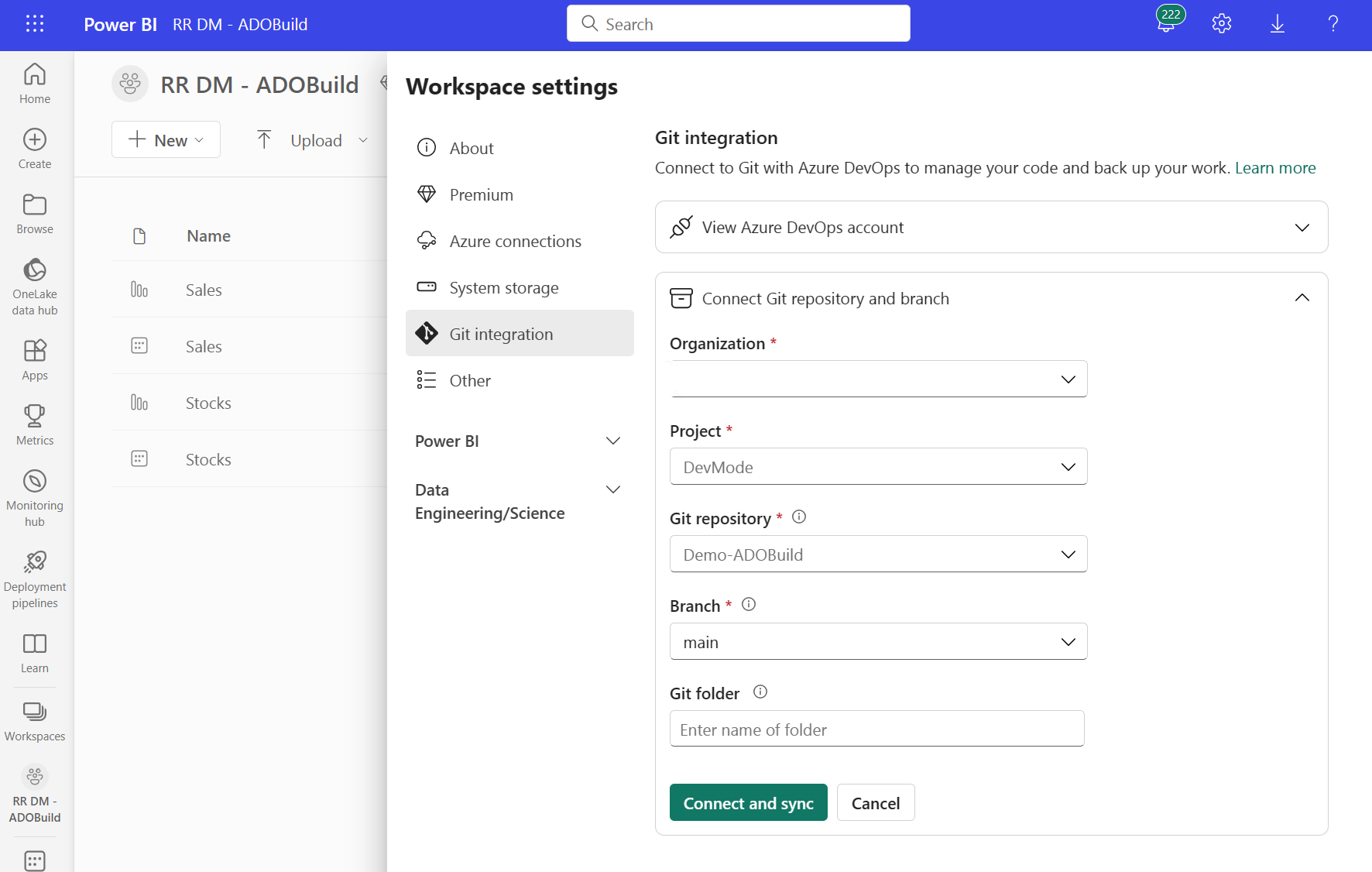
Fabric Git 통합이 작업 영역 항목 내보내기를 완료하면 Azure DevOps 분기에는 작업 영역의 각 항목에 대한 폴더가 포함됩니다.
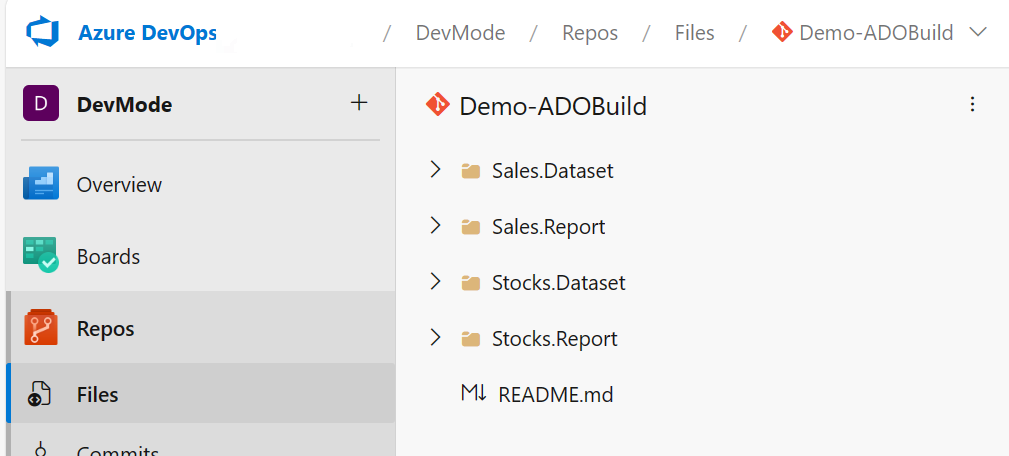
2단계 - Azure DevOps 파이프라인 만들기 및 실행
새 파이프라인을 만들려면 다음을 수행하세요.
왼쪽 탐색 메뉴의 파이프라인 탭에서 파이프라인 만들기를 선택합니다.
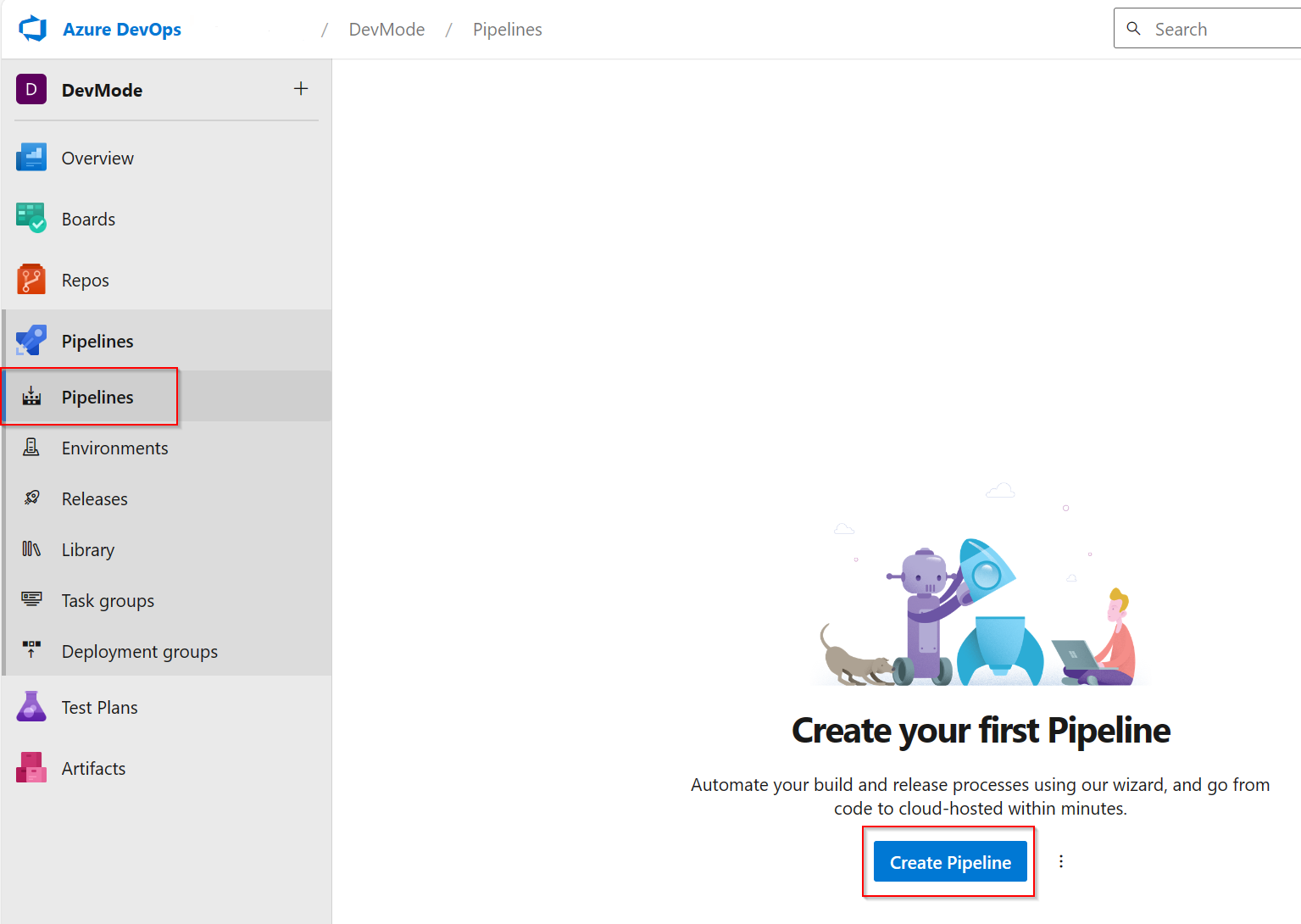
Azure Repos Git를 선택하고, 첫 번째 리포지토리(패브릭 작업 영역에 연결된 리포지토리)를 선택합니다.
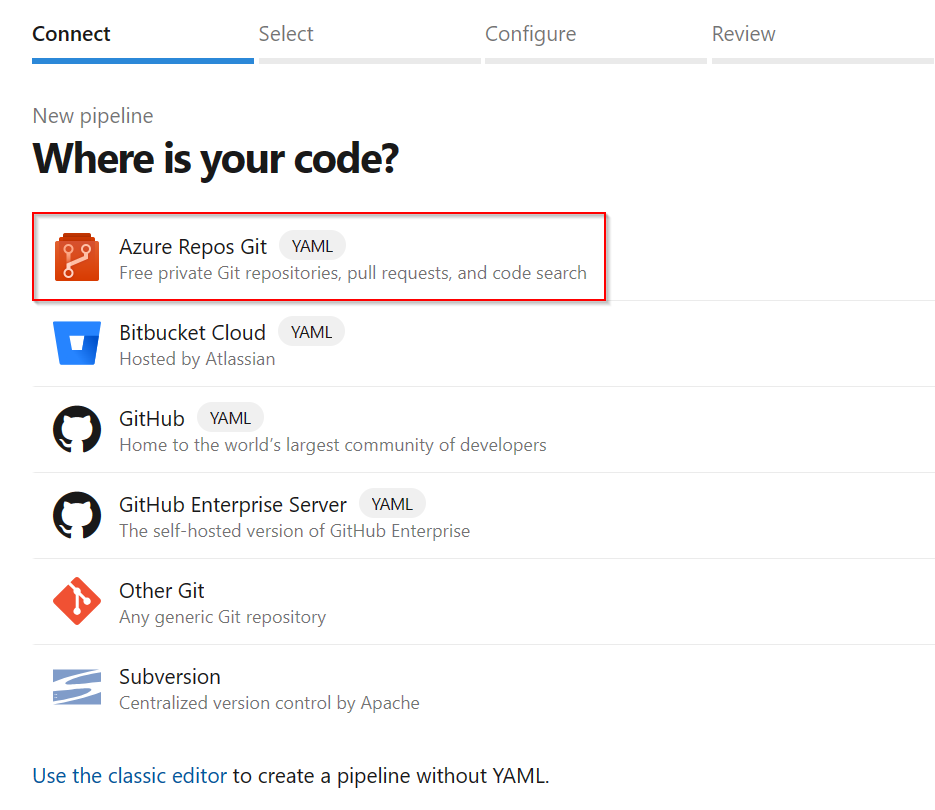
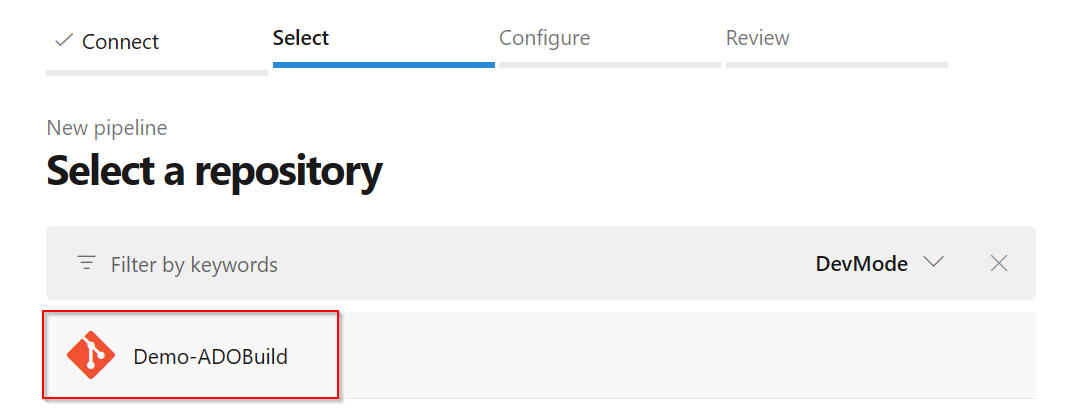
시작 파이프라인을 선택합니다.
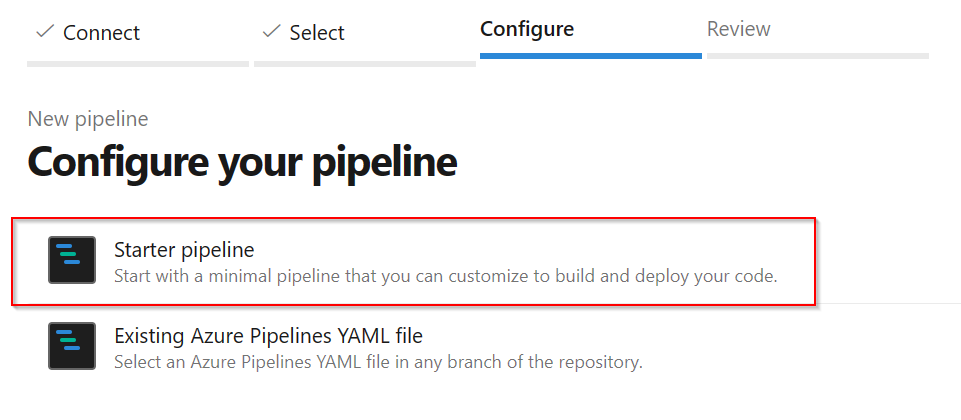
다음 YAML 코드가 편집기에서 나타납니다.
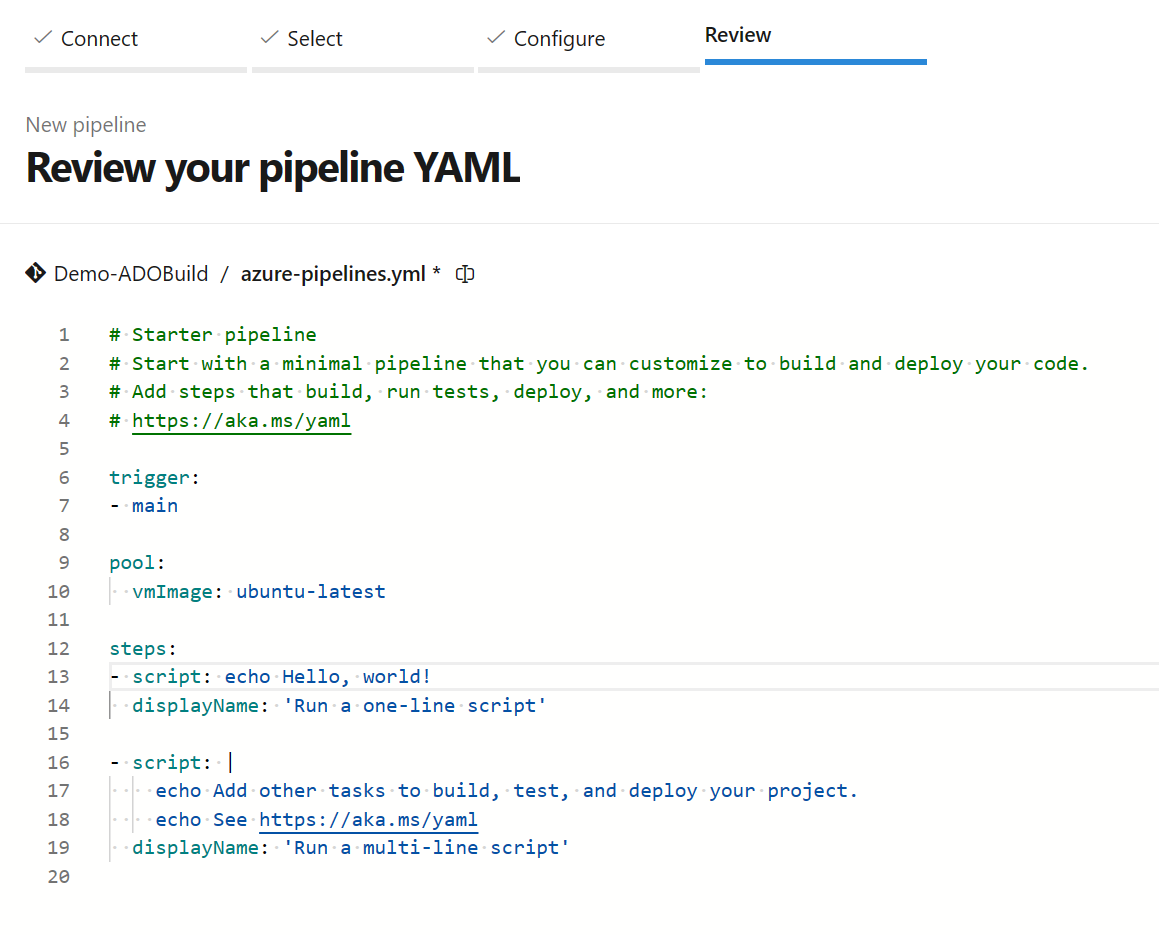
만든 파이프라인에 Power BI 개발자 모드 파이프라인의 YAML 코드를 복사하여 붙여넣습니다.
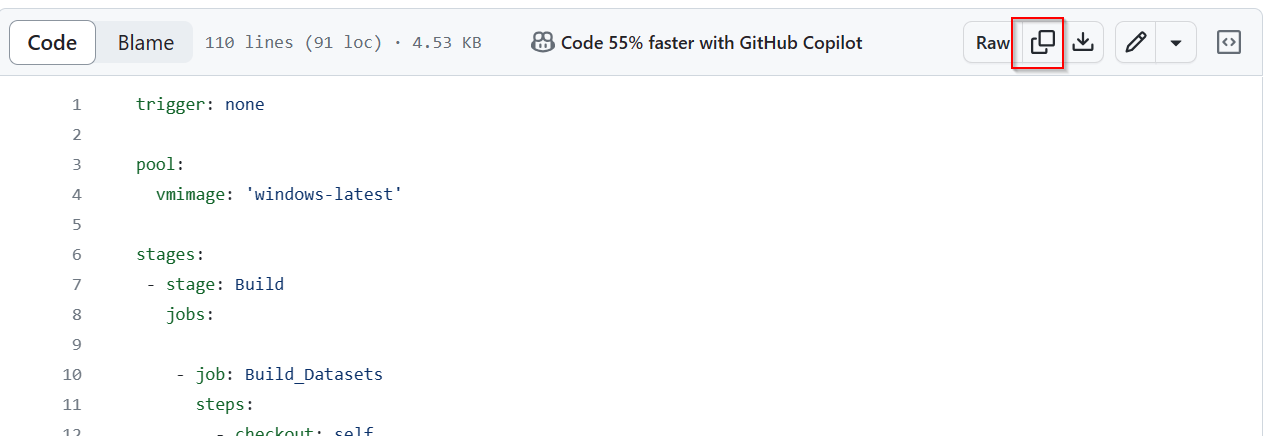
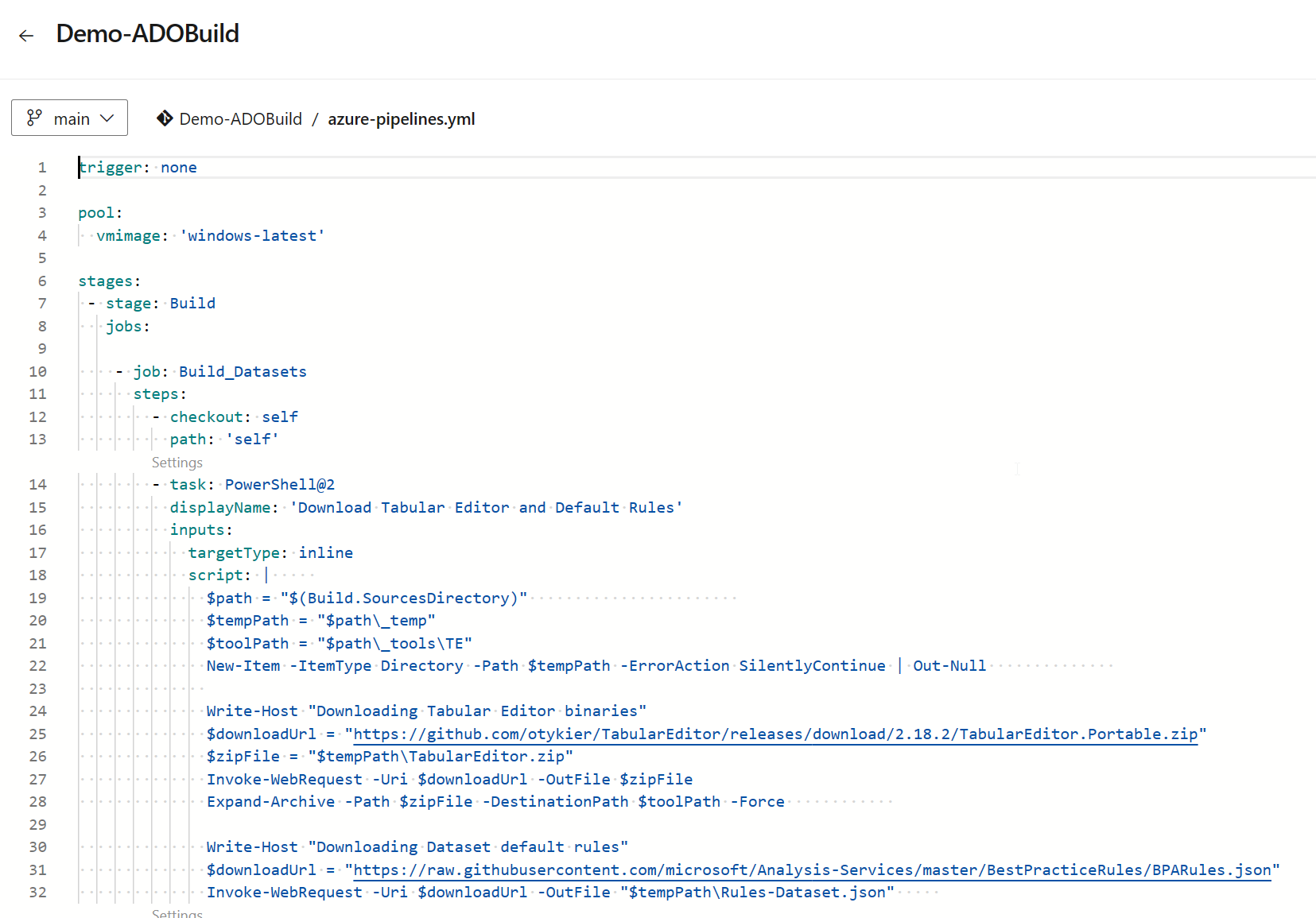
저장 및 실행을 선택하여 새 파이프라인을 리포지토리에 커밋합니다.
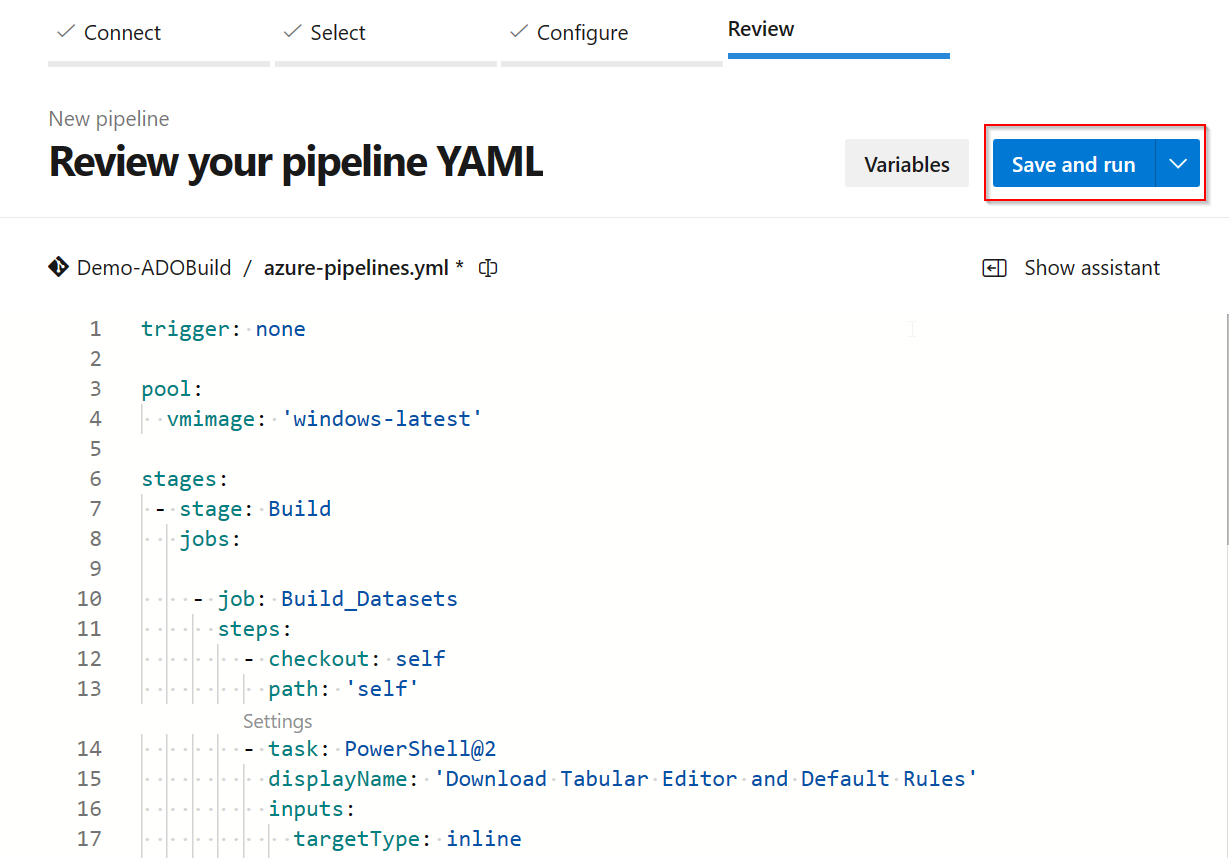
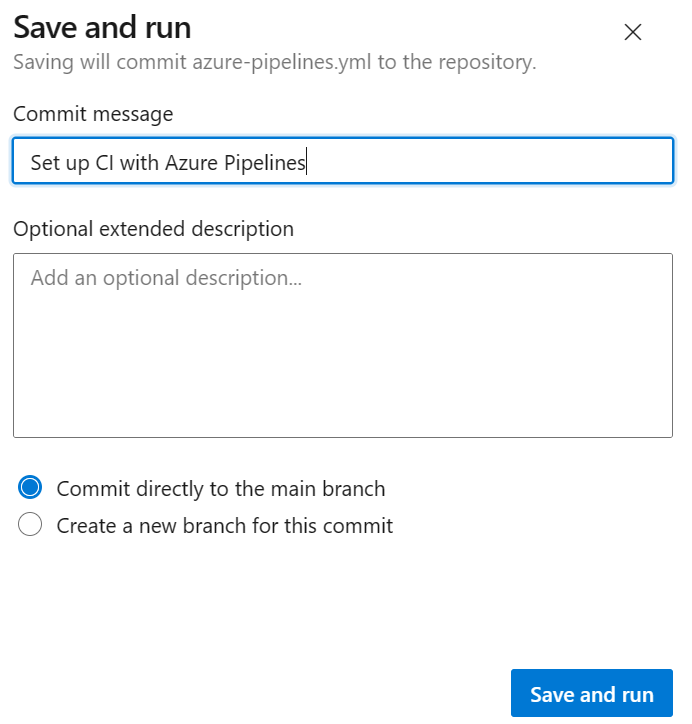
Azure DevOps는 파이프라인을 실행하고 두 개의 빌드 작업을 병렬로 시작합니다.
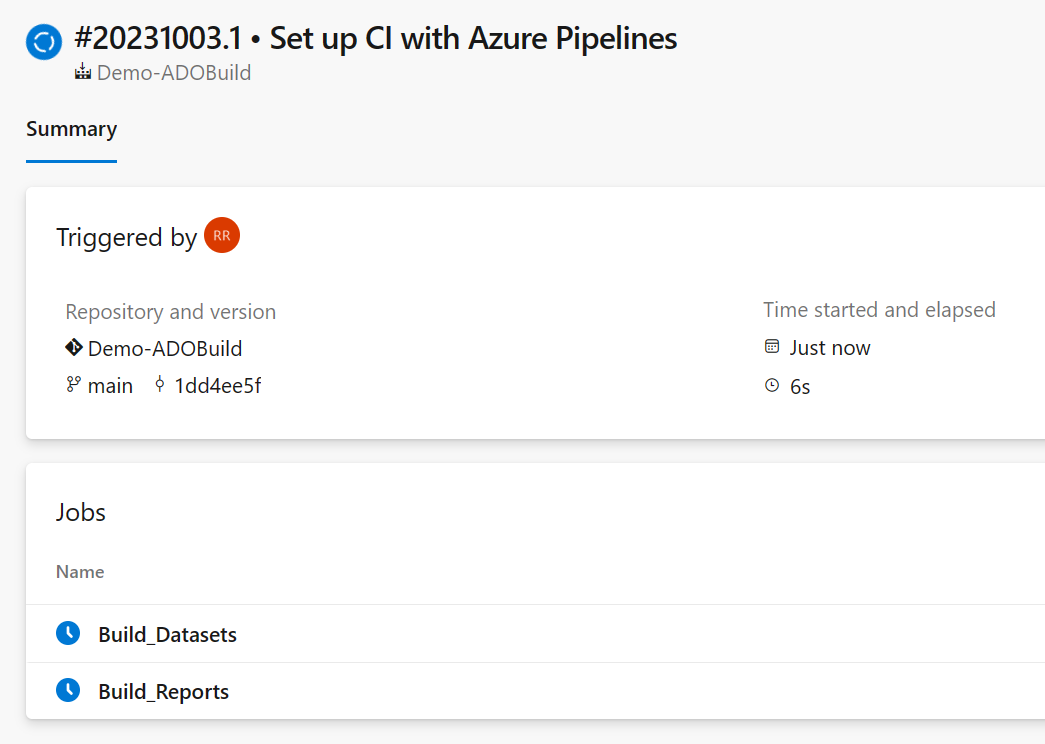
- Build_Datasets
- 테이블 형식 편집기 이진 파일을 다운로드합니다.
- 모범 사례 분석기 기본 규칙을 다운로드합니다. 규칙을 사용자 지정하기 위해 Rules-Dataset.json을 리포지토리의 루트에 추가합니다.
- 모든 의미 체계 모델 항목 폴더를 순환하고 테이블 형식 편집기 BPA 규칙을 실행합니다.
- Build_Reports
- PBI 검사기 이진 파일을 다운로드합니다.
- PBI 검사기 기본 규칙을 다운로드합니다. 규칙을 사용자 지정하기 위해 Rules-Report.json을 리포지토리의 루트에 추가합니다.
- 모든 보고서 항목 폴더를 순환하고 Power BI 검사기 규칙을 실행합니다.
완료되면 Azure DevOps는 발생한 모든 경고와 오류에 대한 보고서를 만듭니다.
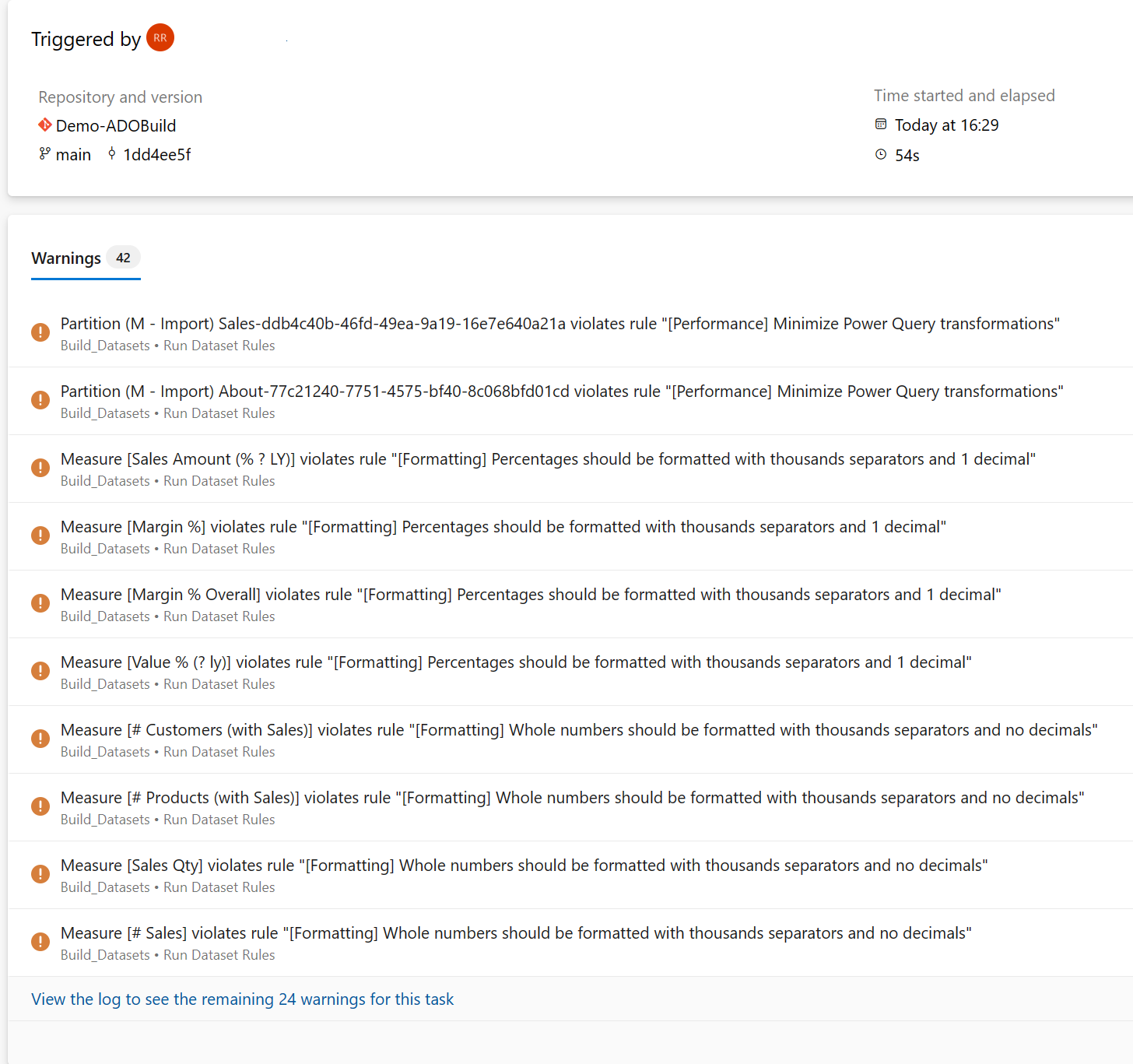
링크를 선택하여 두 작업에 대한 자세한 보기를 엽니다.

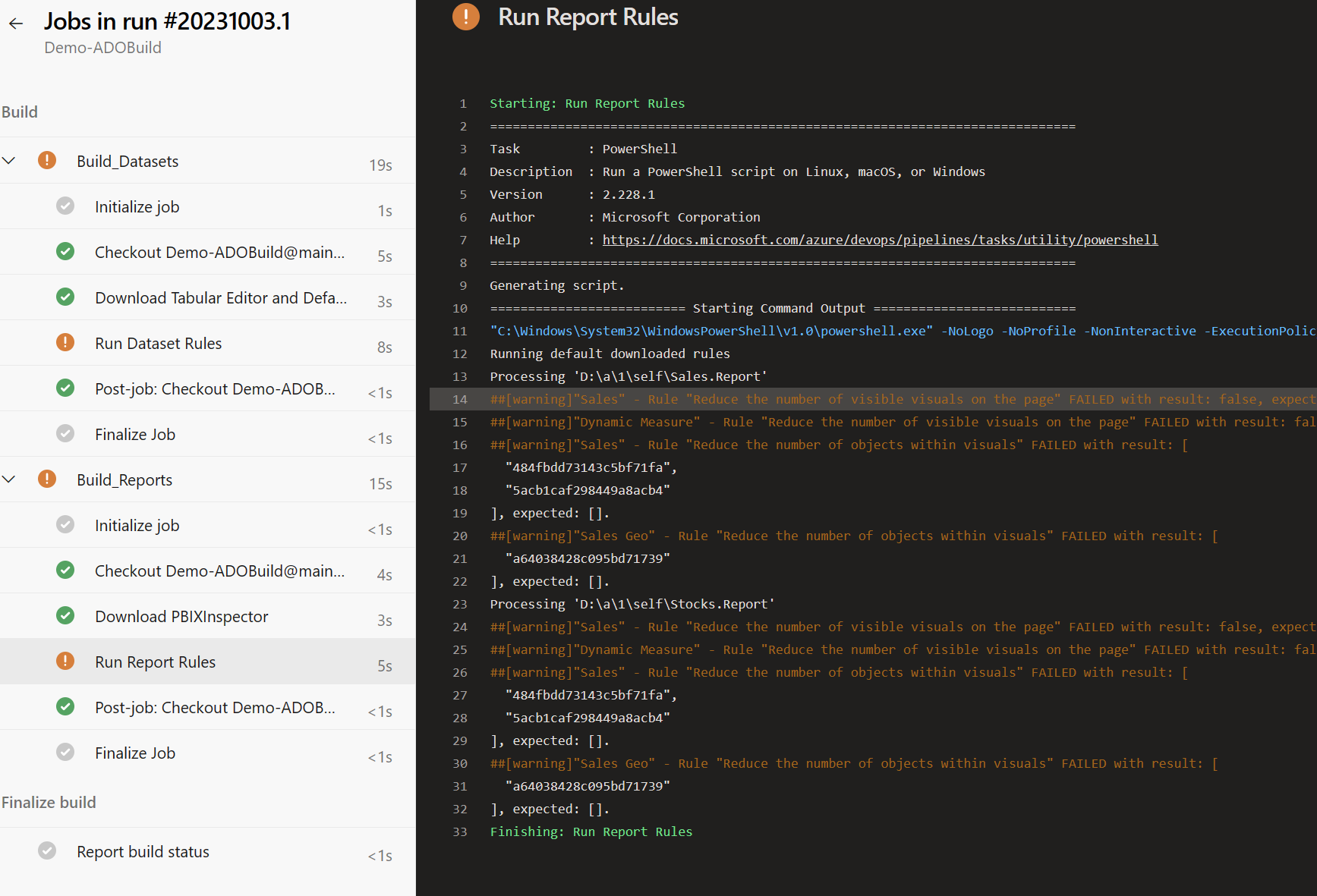
보고서 또는 의미 체계 모델에서 심각도가 높은 규칙에 실패하면 빌드가 실패하고 오류가 강조 표시됩니다.
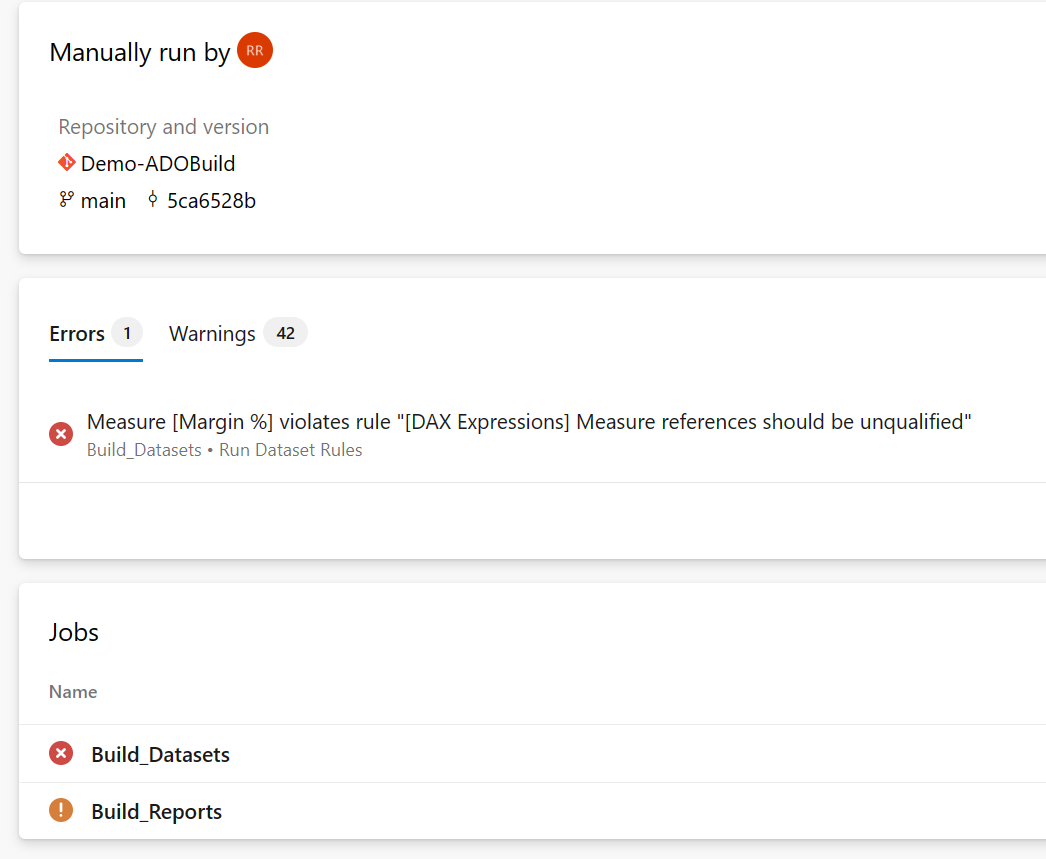
3단계 - 분기 정책 정의
파이프라인이 실행되고 나면 주 분기에서 분기 정책을 활성화합니다. 이 단계는 커밋이 직접 main으로 만들어질 수 없도록 합니다. 변경 내용을 main에 다시 병합하려면 항상 "끌어오기 요청" 필요하며, 파이프라인을 모든 끌어오기 요청과 함께 실행되도록 구성할 수 있습니다.
분기>main 분기>분기 정책을 선택합니다:
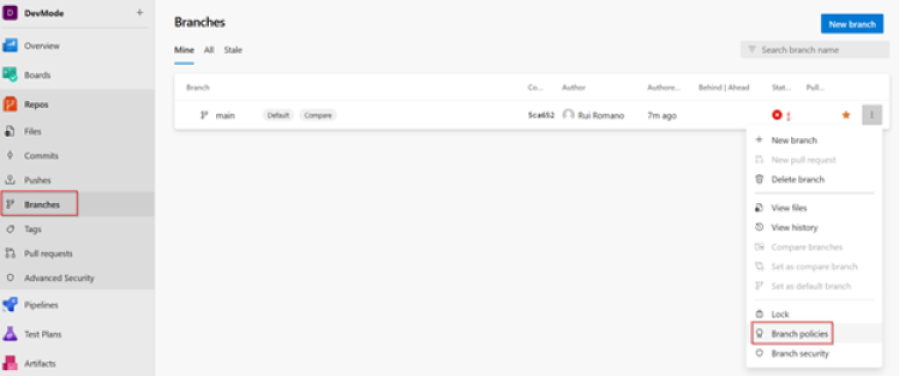
만든 파이프라인을 분기에 대한 빌드 정책으로 구성합니다.
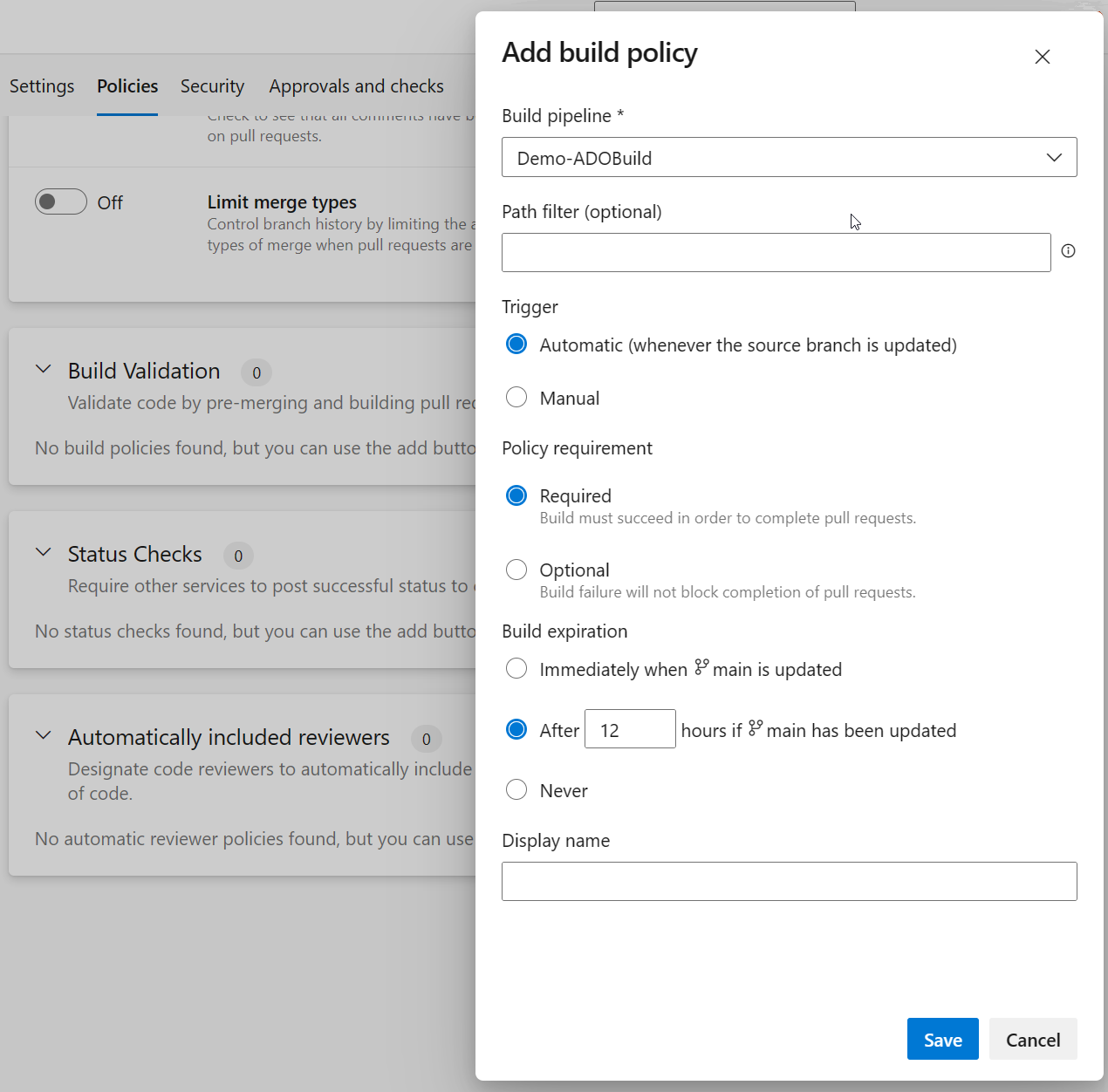
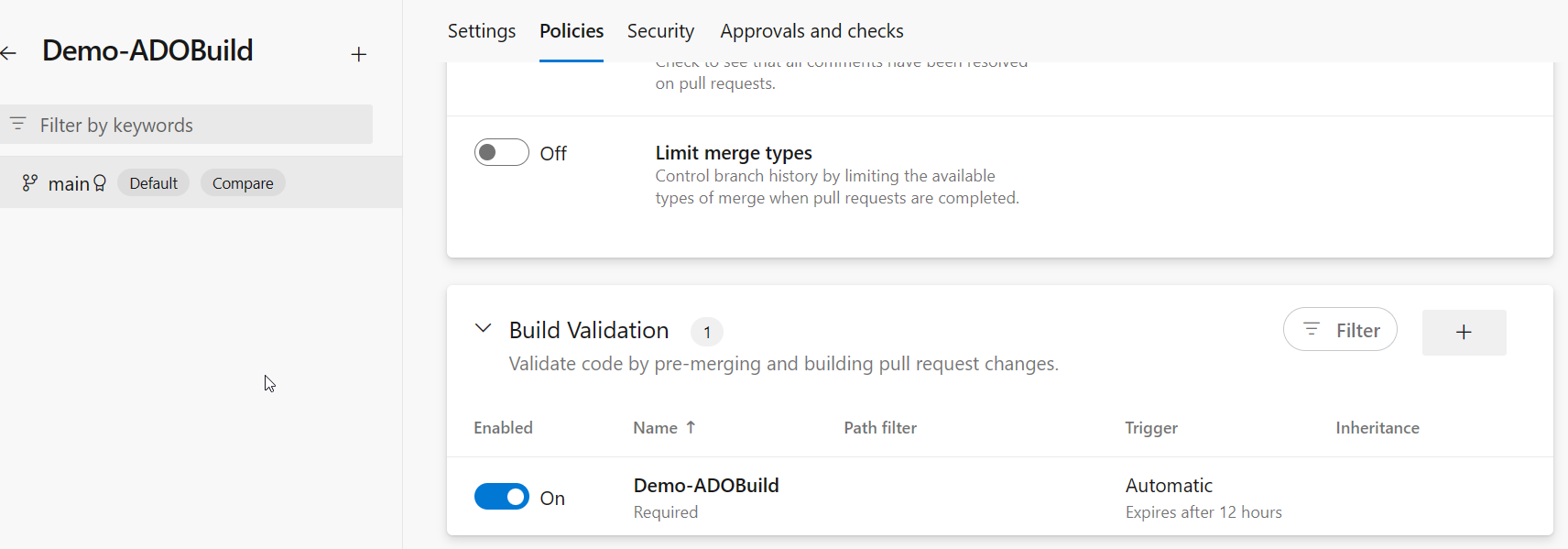
4단계 - 끌어오기 요청 만들기
패브릭 작업 영역으로 돌아가서 보고서 또는 의미 체계 모델 중 하나를 수정하고 변경 내용을 커밋하려고 하면 다음 오류를 수신하게 됩니다.
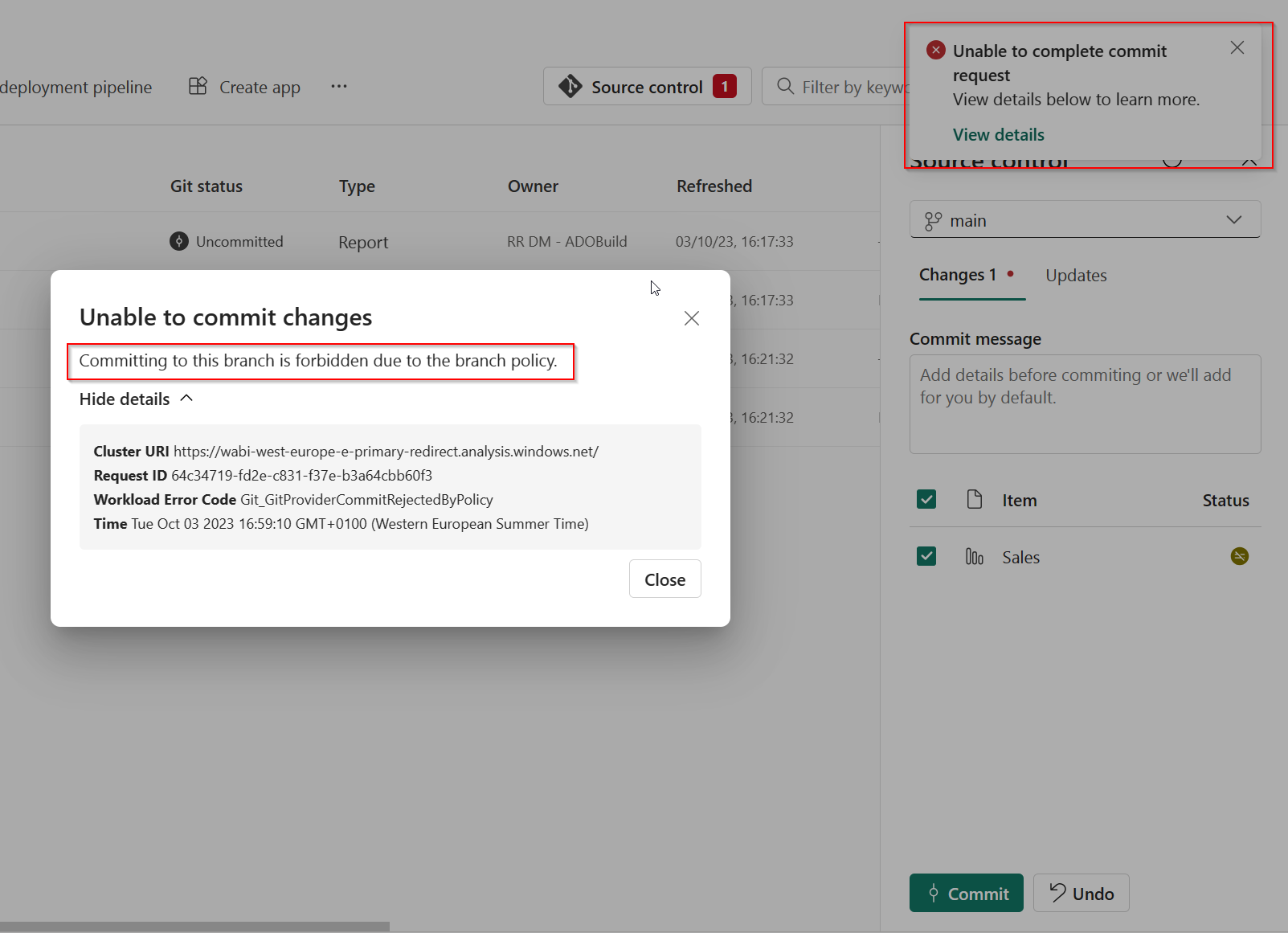
끌어오기 요청을 통해서만 주 분기를 변경할 수 있습니다. 끌어오기 요청을 만들려면 새 분기를 체크 아웃하여 변경합니다.
패브릭 작업 영역에서 직접 분기를 만듭니다.
소스 제어 창에서 새 분기 체크 아웃을 선택하고 분기 이름을 입력합니다.
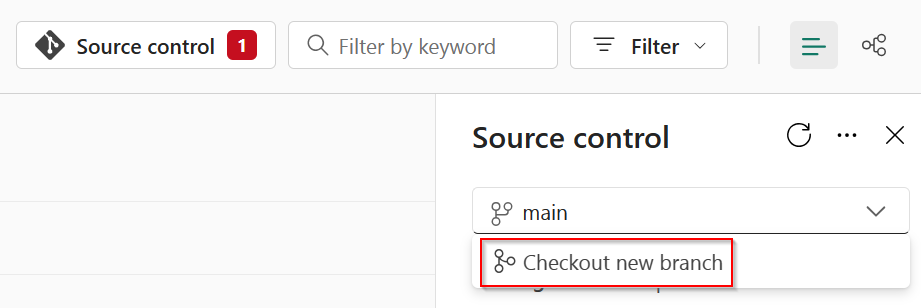
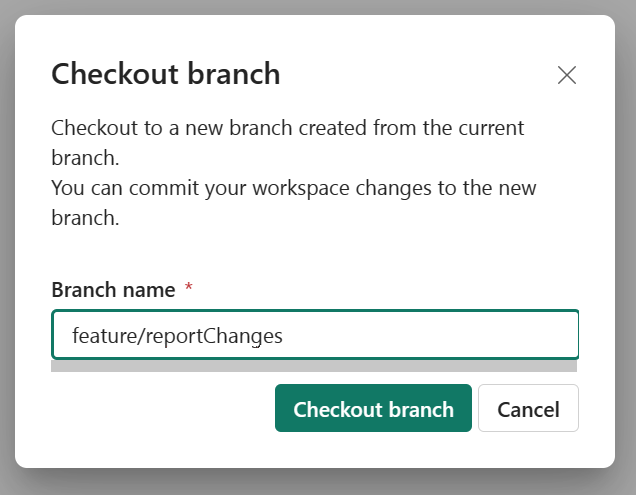
그 대안으로, 격리된 별도의 작업 영역 내에서 또는 Power BI Desktop에서 개발하는 것을 선택할 수 있습니다. 자세한 내용은 Git 브랜치 관리를 참조하세요.
이 새 분기에 변경 내용을 커밋합니다.
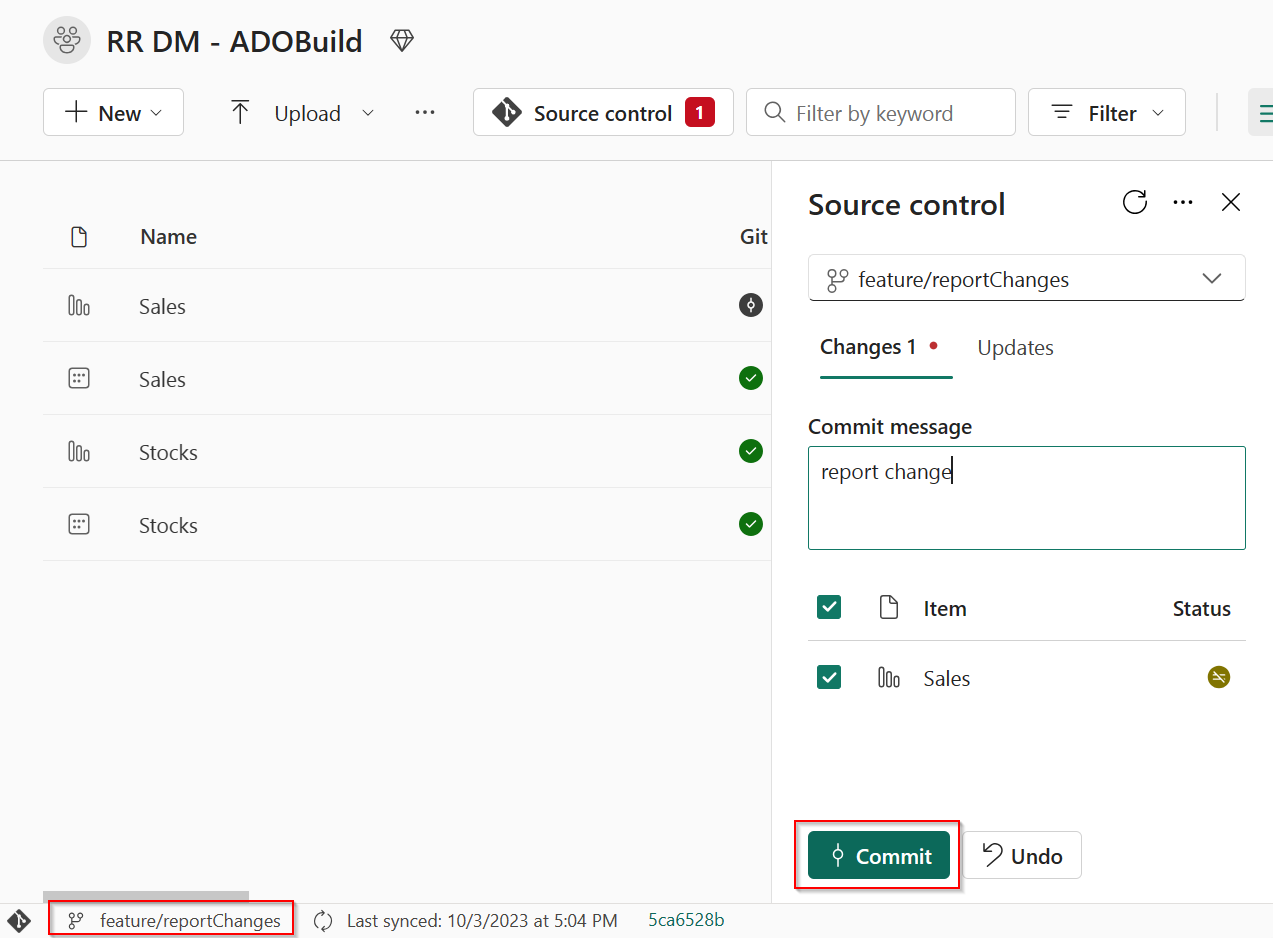
커밋 후에 Azure DevOps 포털에서 main 분기에 끌어오기 요청을 만듭니다.
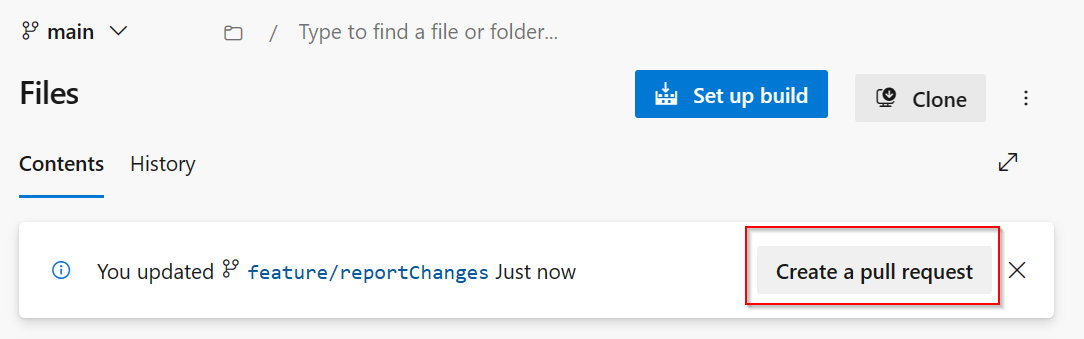
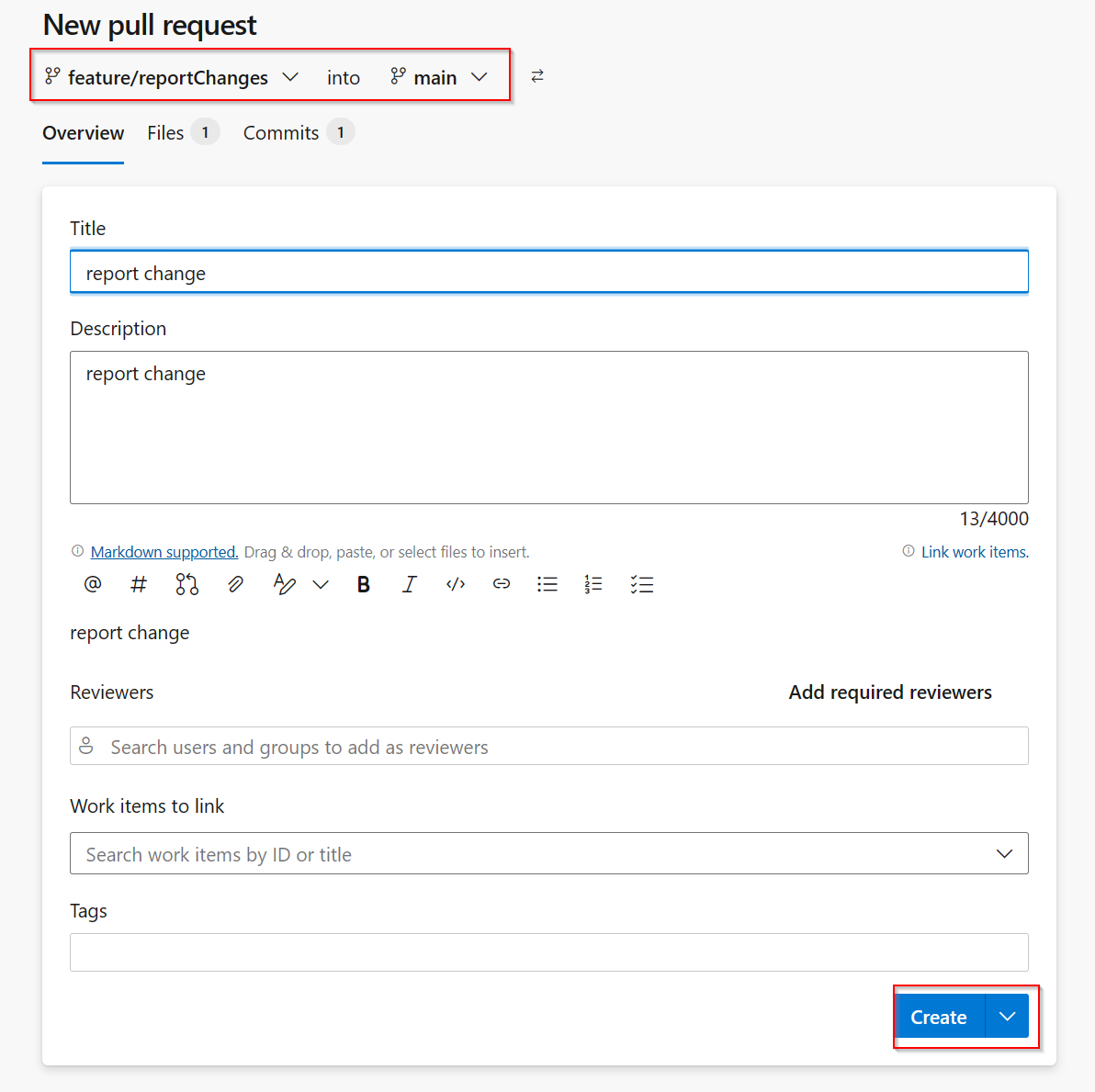
끌어오기 요청 워크플로를 사용하면 변경 내용의 유효성을 검사하고 검토할 뿐만 아니라 파이프라인을 자동으로 트리거할 수 있습니다.
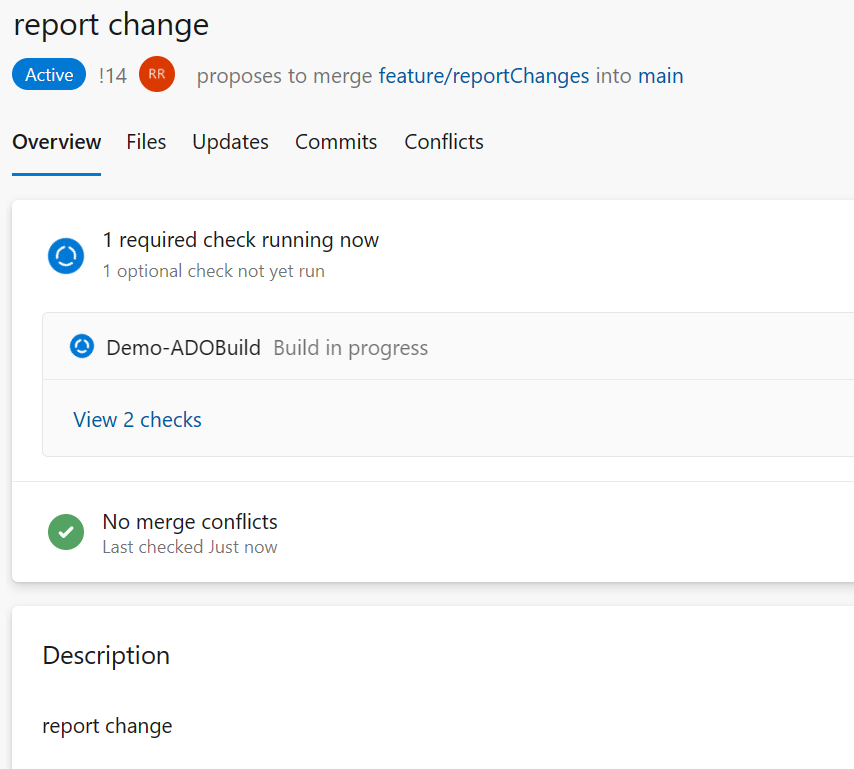
규칙 중 하나에 심각도가 높은 오류가 있는 경우 끌어오기 요청을 완료하고 변경 내용을 다시 기본 분기에 병합할 수 없습니다.
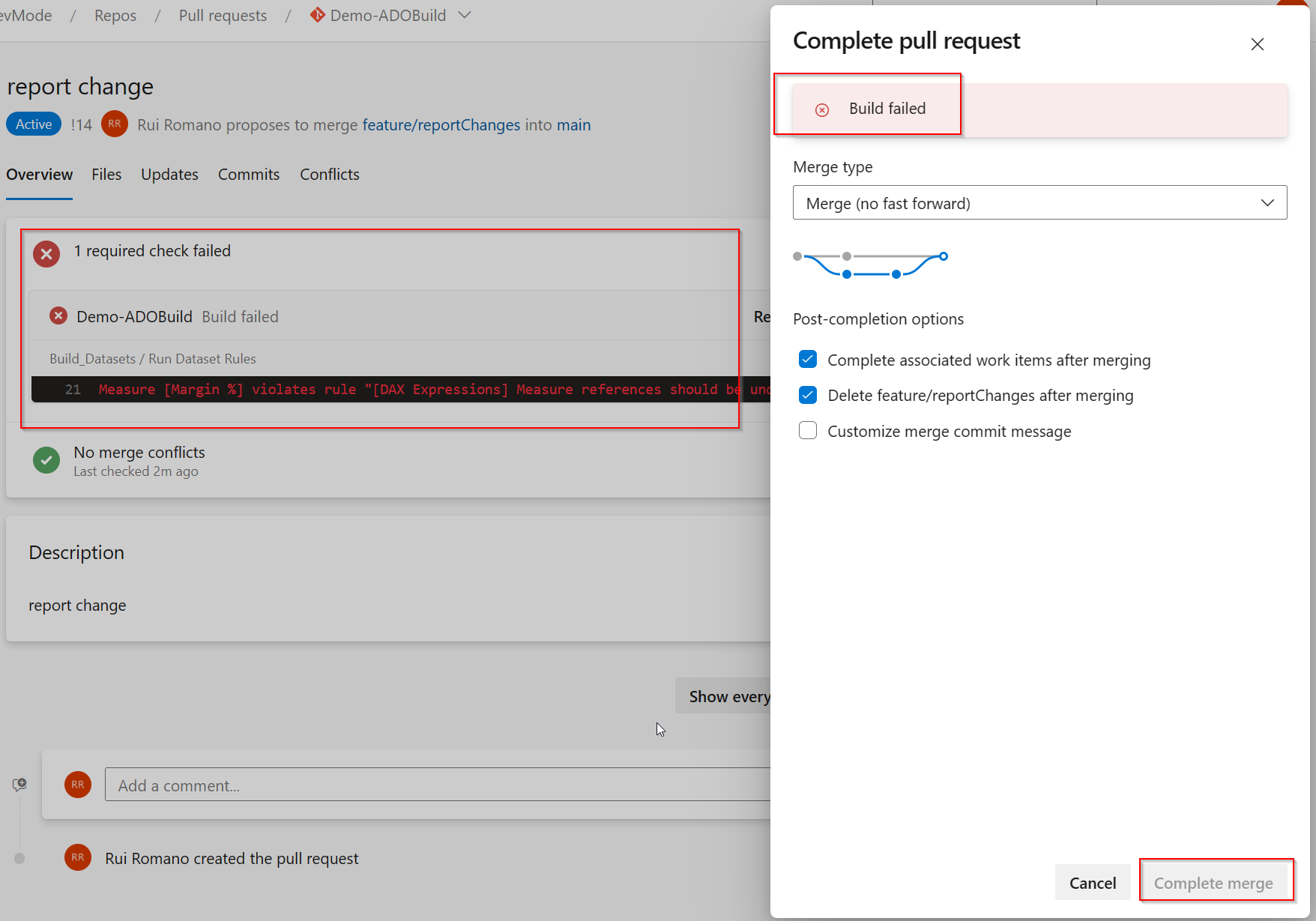
관련 콘텐츠
작업 영역을 업데이트하고 Git에 대한 변경 내용을 커밋하는 등 작업 영역을 Git 분기와 동기화하는 방법에 대한 자세한 내용은 Git 통합시작하기를 참조하세요.
일반적인 고객 시나리오를 기반으로 패브릭에서 CI/CD 프로세스를 빌드하기 위한 다양한 옵션에 대한 팁은 가장 적합한 패브릭 CI/CD 워크플로 옵션 선택을 참조하세요.